Como bloquear o Facebook no iPhone
bloquear Facebook no iPhone
Todos os Tópicos
- App de Bloqueador
-
- Melhores Aplicativos Bloqueadores de Chamadas para Android
- Como Bloquear Mensagens de Texto em Aparelhos Android
- Melhor Aplicativo Bloqueador de Pornografia para os Pais em 2018
- 10 Melhores Aplicativos Bloqueadores de Chamadas para Android e iOS
- Os Melhores Aplicativos para Bloquear Sites a Fim de Facilitar os Estudos
- Bloqueador de Apps do Mac Mac Protege os seus Aplicativos
- Como bloquear Facebook no celular?
- Aplicativos Bloqueadores de Chamadas para iPhone
- Os 5 Melhores Aplicativos para Bloquear Anúncios para Android
- Como bloquear anúncios no YouTube para android
- Melhores Bloqueadores de Propaganda para iPhone e iPad
- Como Bloquear um Número no Seu Celular
- Apps de Bloqueador de mensagens de texto para Android e iPhone
- Aplicativos de Bloquear Pop up para o Google Chrome
- O Melhor Bloqueador de Aplicativos e Controle dos Pais para iPhone
• Arquivado em: Controle de Apps nas Redes Sociais • Soluções comprovadas
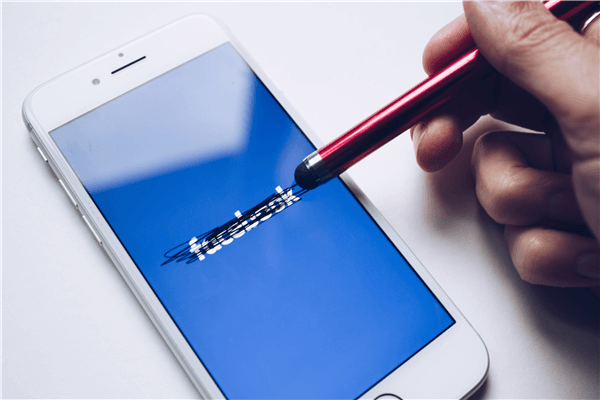
Não há dúvidas de que o Facebook se tornou parte integral das nossas vidas nos dias de hoje. Com mais de um bilhão de usuários, a plataforma é de longe a maior rede social do mundo.
A maioria das pessoas que você conhece provavelmente estão no Facebook, não só os adultos, mas também as crianças. E isso pode ser algo problemático para os pais, pois pode ser difícil monitorar tudo que seu filho faz nas redes sociais.
Existem vários perigos relacionados ao uso do Facebook por parte de crianças, como cyberbullying, predadores, conteúdo inadequado, entre outros. Por esses e outros motivos, que muitos pais ficam receosos em deixar seus filhos utilizarem redes sociais.
Por esse motivo, neste artigo iremos ensiná-lo a bloquear o acesso à Facebook e qualquer outro site no iPhone, para que você possa garantir que seus filhos não tenham contato com conteúdo indesejado.
Continue lendo para saber tudo sobre esse assunto.
Como bloquear o Facebook no iPhone através das configurações do iOS 12
Uma das maneiras mais comuns das crianças usarem o Facebook é através do aplicativo para iPhone. Mas é importante lembrar que a rede social pode ser acessada também por navegadores como o Safari.
Se o seu dispositivo conta com o sistema operacional iOS 12, então você poderá usar uma ferramenta chamada Tempo de Uso. Esta é a primeira vez que a Apple adiciona um recurso de controle parental em seus sistemas, mas essa função já está fazendo muito sucesso entre os pais.
Através dessa ferramenta, você pode ver quanto tempo seu filho passa no aplicativo do Facebook, além de poder adicionar restrições de uso caso ache necessário. Porém, vale lembrar que essa ferramenta tem suas limitações. Caso o limite de uso seja atingido, o usuário recebe apenas uma notificação avisando isso, mas ele pode simplesmente ignorá-la e continuar usando o aplicativo normalmente.
No entanto, ela pode ser útil para você ter noção de quanto tempo passa no celular.
Leia as instruções abaixo para aprender como usar essa ferramenta para bloquear o Facebook no iPhone.
Passo 1
No iPhone do seu filho, vá até o menu principal e entre em Configurações > Tempo de Uso. Toque no gráfico que mostra há quanto tempo seu filho está usando o dispositivo.
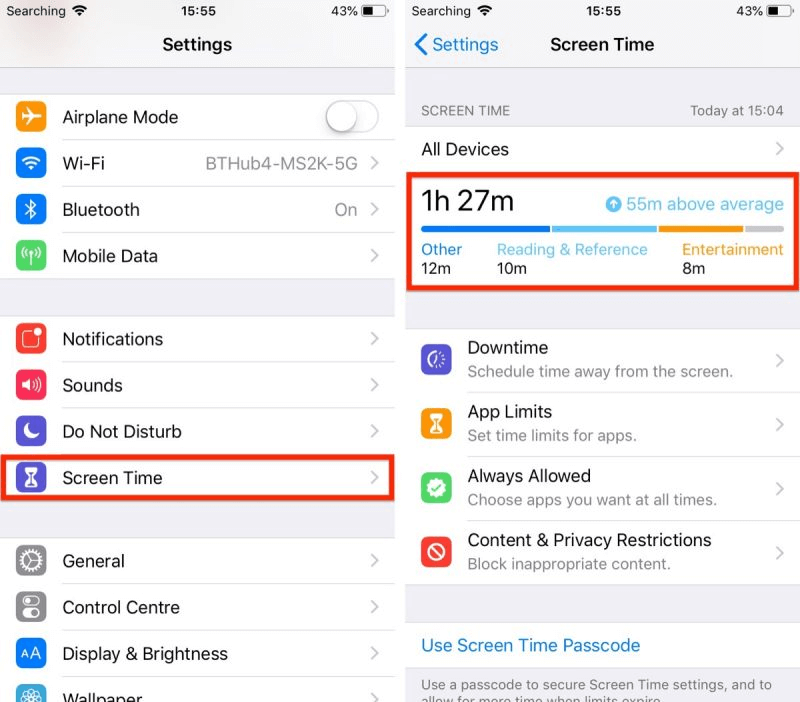
Passo 2
Na lista de aplicativos, procure o Facebook. Toque no ícone do aplicativo e clique em "Adicionar limite".
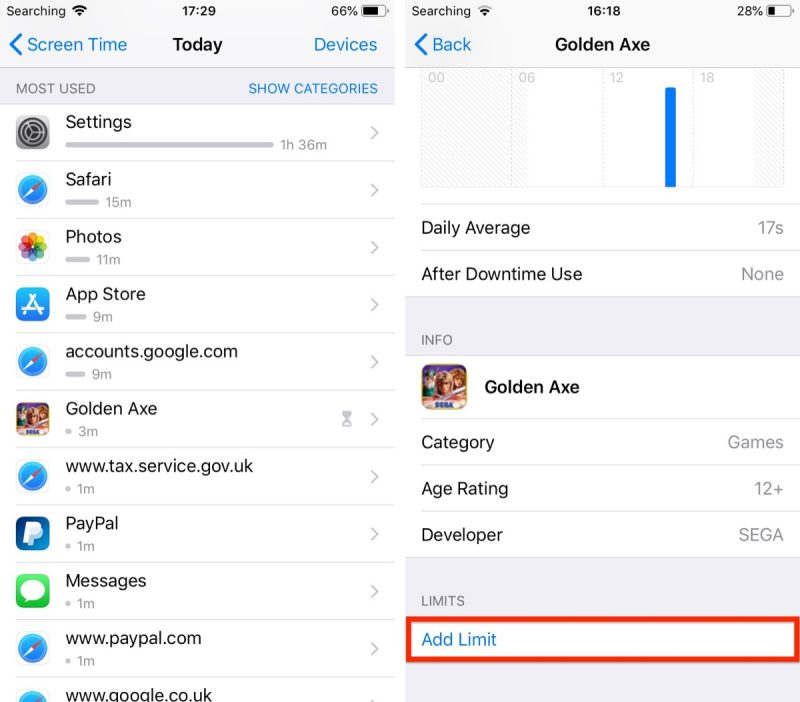
Passo 3
Agora você pode usar as rodas numéricas para determinar qual será o limite de tempo de uso e em quais dias da semana ele ficará ativo. Você também pode configurar a ferramenta para que ela repita automaticamente .
Passo 4 - Método opcional
Também é possível adicionar restrições de uso para grupos de aplicativos, através do bloqueio por categoria. Basta ir para a tela de Tempo de Uso e selecionar a opção de Limite de Apps. Feito isso, é só escolher "Adicionar limite" e definir quais categorias você quer bloquear, como "Redes Sociais" ou "Jogos".
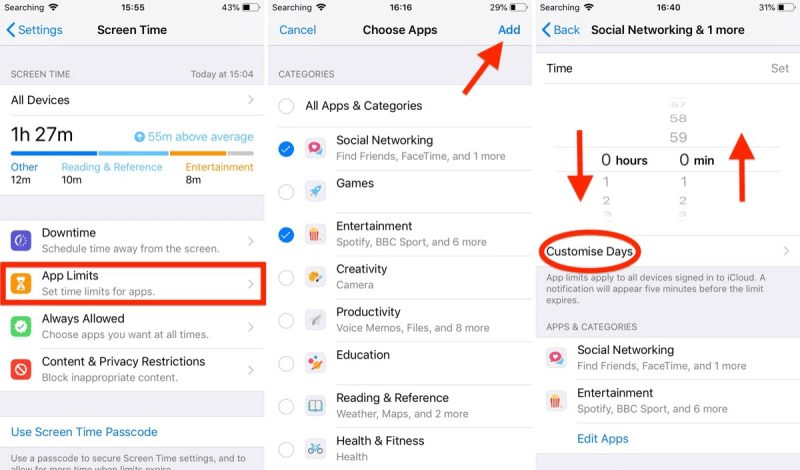
Como bloquear a página do Facebook no Chrome através de uma extensão
Por mais que seu filho use o Facebook no celular, no momento que você adicionar restrições de uso no seu dispositivo, ele pode tentar burlar as regras usando a rede social em um computador ou notebook. Nesse caso, você também pode bloquear o Facebook no navegador através de uma extensão.
Para isso, basta instalar a extensão chamada Block Site. Ela permite que você facilmente bloqueie sites no Chrome para que seu filho não possa acessá-los.
Você pode bloquear os sites pelo tempo que achar necessário, e desbloqueá-los a hora que quiser.
Além disso, você pode usar essa extensão para bloquear sites com conteúdo inadequado, como sites adultos e de jogos de azar. Veja como fazer isso abaixo:
Passo 1
Abra o navegador Google Chrome e vá para a página da loja. Pesquise por "Block Site" e ao encontrá-lo clique em "Adicionar ao Chrome".
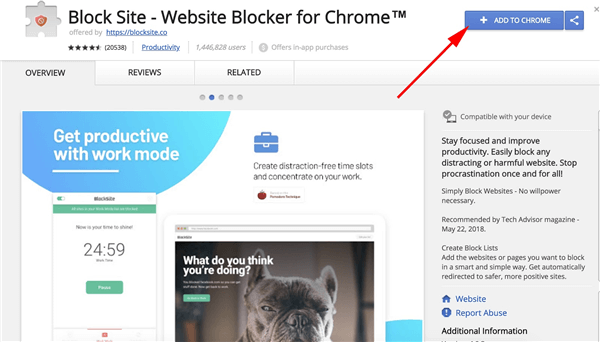
Passo 2
Leia os termos e condições e clique em "Adicionar extensão" para confirmar a instalação.
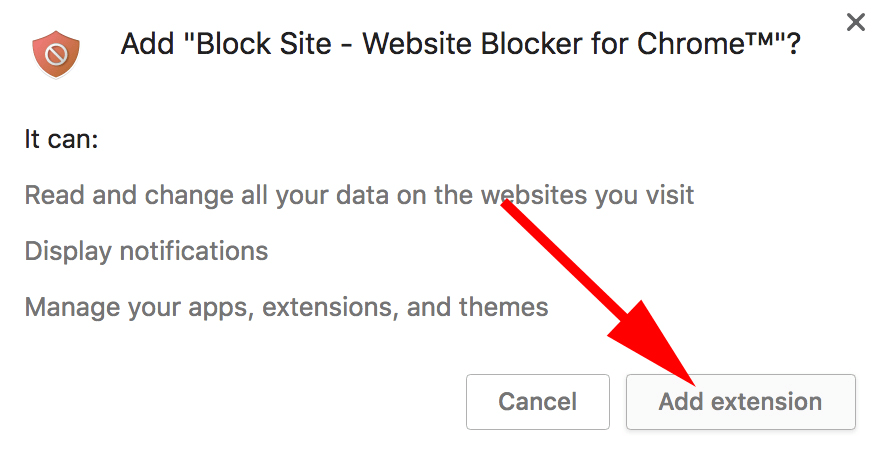
Etapa 3
O ícone do Block Site aparecerá no canto superior direito da barra de ferramentas do navegador.
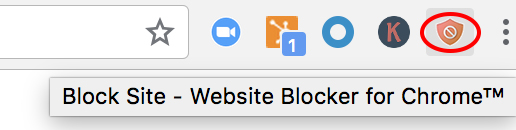
Passo 4
Agora, basta acessar o site que você deseja bloquear. Uma vez que esteja dentro do site, clique no ícone do Block Site e clique no grande botão vermelho para bloquear seu endereço.
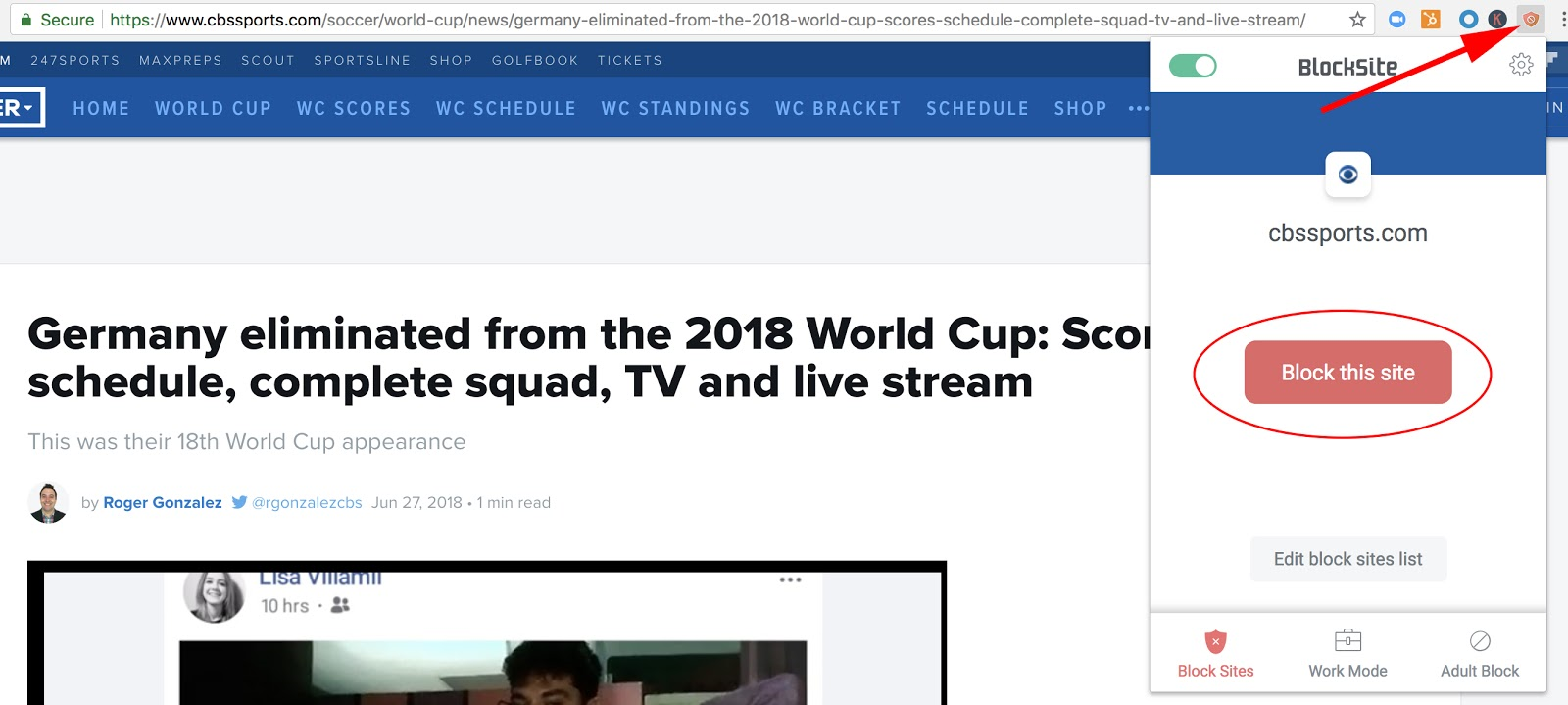
Feito isso, o site estará bloqueado e o navegador apresentará uma mensagem de erro caso alguém tente acessá-lo. Para desbloquear o site, basta acessar as configurações da extensão e desativar o bloqueio manualmente.
Como bloquear o Facebook no iPhone com o FamiSafe
Embora os métodos acima para bloquear o Facebook possam ser fáceis, é importante lembrar que eles não são totalmente efetivos. Seu filho pode facilmente desativar os bloqueios caso ele saiba como fazer isso.
Se você quer uma solução definitiva para esse problema, então será necessário baixar um aplicativo de controle parental. Pois, se seu filho pode ignorar o bloqueio facilmente, então qual o sentido de usar os métodos acima? E é aqui que o FamiSafe entra.
O FamiSafe é uma poderosa ferramenta de controle parental, desenvolvida para dar controle total do dispositivo dos filhos aos seus pais.
Ele conta com inúmeros recursos de monitoramento, e permite que você acompanhe tudo que seu filho faz no celular dele. Além disso, ele é muito fácil de usar. Leia as instruções abaixo para aprender como configurá-lo:
Configurando o FamiSafe
Passo 1
Acesse o site do FamiSafe e crie uma nova conta. Feito isso, baixe e instale o aplicativo do FamiSafe tanto no seu dispositivo quanto no do seu filho.

O FamiSafe está disponível para dispositivos iPhone e Android e pode ser baixado tanto pela App Store quanto pelo Google Play.
Passo 2
Feito isso, abra o aplicativo em ambos os dispositivos e entre na conta que você criou. Identifique corretamente cada dispositivo usando as definições "Pai" e "Filho".

Agora basta concluir o processo de instalação e conceder todas permissões necessárias e você já estará pronto para começar a usar o FamiSafe.
Método 1: Usando o recurso de Bloqueio de Aplicativos para bloquear o Facebook
O primeiro método de bloqueio do Facebook é através da função Bloqueio de Aplicativos. Basta abrir o FamiSafe e escolher esta opção, que pode ser encontrada no painel principal.

Em seguida, você pode usar este recurso para bloquear o acesso ao Facebook por um tempo determinado ou permanentemente.

Método 2: Usando o recurso de Filtro da Web para bloquear a página do Facebook
A segunda maneira de bloquear o Facebook é usando o recurso Filtro da Web, que permite que você bloqueie determinadas categorias de conteúdo para impedir que seu filho acesse-as.
Para fazer isso, basta escolher a opção de Filtro da Web no painel principal e escolher quais categorias você deseja bloquear. Escolhendo a categoria "Redes Sociais", você bloqueia todos tipos de plataformas de rede social, incluindo o Facebook, no celular do seu filho.

Você também pode bloquear sites específicos ou adicionar exceções as categorias de bloqueio como desejar.
- Rastreamento de Localização & Geo-fencing
- Bloqueador de Apps
- Filtragem da Web
- Controle de Tempo de Tela
- Configurações Inteligentes para Controle Parental
Conclusão
Como você pode ver, existem vários métodos para se bloquear o Facebook, seja no iPhone, em um computador de mesa ou notebook. Com todas as dicas acima, fica fácil garantir que seu filho irá usar a internet com moderação.
Porém, não há dúvidas de que o FamiSafe é a melhor opção para os pais que querem proteger seus filhos de qualquer ameaça virtual e do vício em internet. O aplicativo conta com um período de testes gratuito, então não há motivos para não instalá-lo agora mesmo para poder se beneficiar de todas suas ferramentas incríveis.

Rafael Kaminski
staff Editor